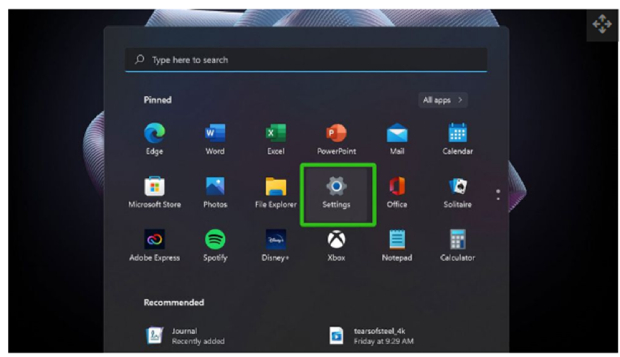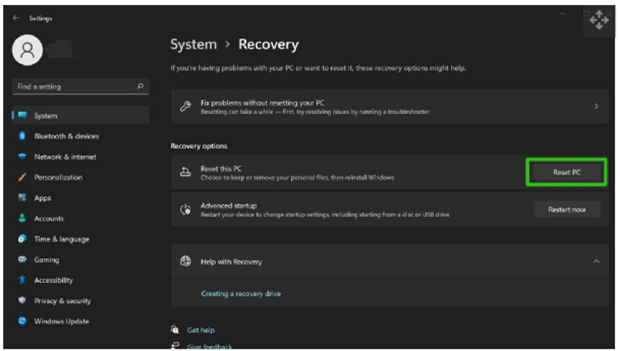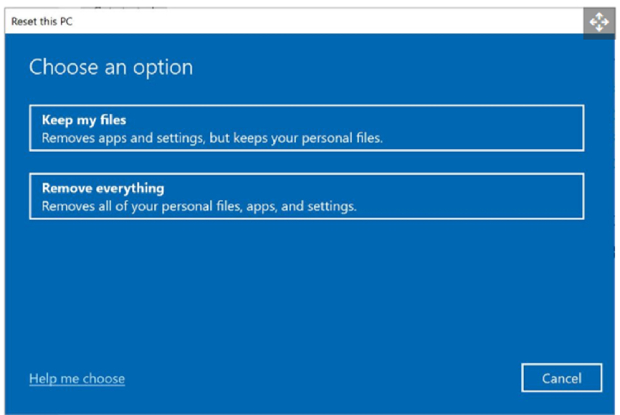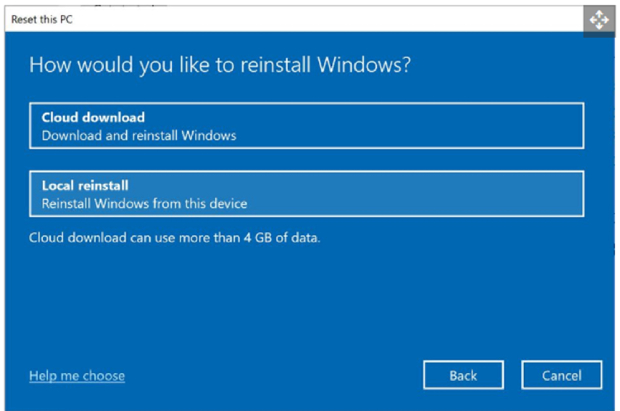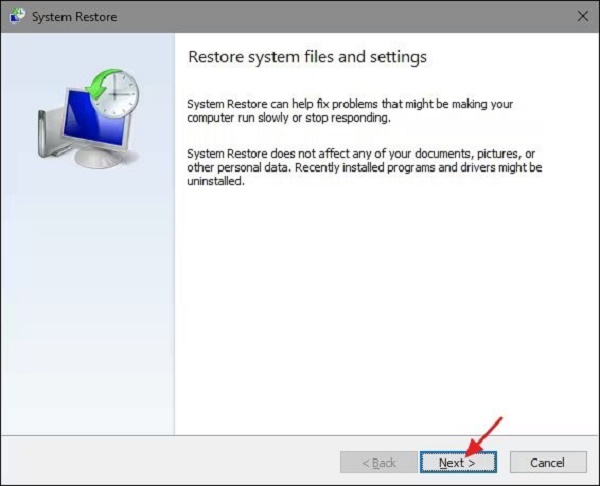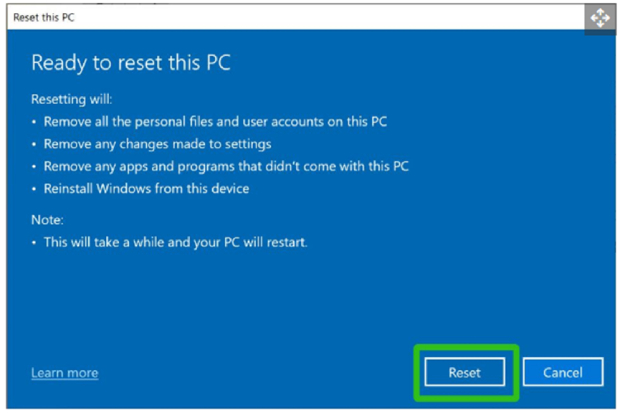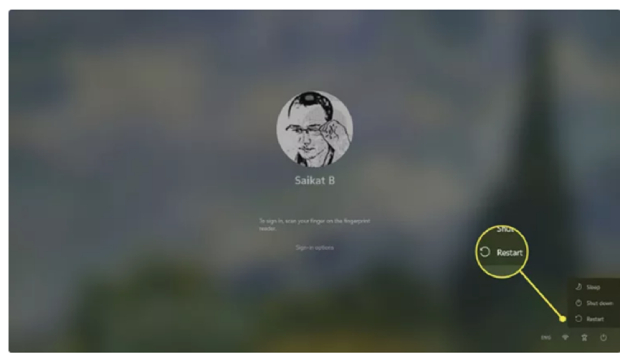Как сбросить заводские настройки Windows 11 на ПК? 2 действенных способа
Узнайте, как выполнить сброс настроек Windows 11 к заводским, используя два эффективных метода. Скачайте 4DDiG Data Recovery, чтобы восстановить файлы после сброса настроек Windows 11!
Существует несколько причин, по которым вам нужно сбросить ваш ПК. Со временем производительность компьютера может снижаться из-за накопления временных файлов, установок программ и других изменений. Фабричный сброс может восстановить систему в ее первоначальное состояние, что может потенциально улучшить производительность.
Это позволяет вам переустановить Windows 11 с несколькими вариантами начала с чистой копией. Если ваш ПК с Windows 11 вызывает проблемы или работает медленно, вы можете сбросить его на заводские настройки по умолчанию. Как произвести фабричный сброс Windows 11совершенно? Мы покажем вам два работающих метода с подробным руководством для выполнения фабричного сброса Windows 11. Итак, давайте сразу перейдем к делу!
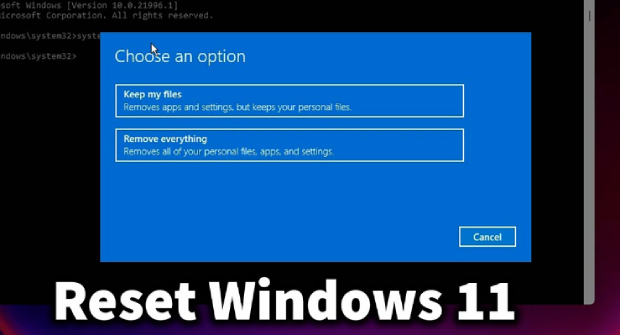
Часть 1: Контрольный список действий, которые нужно сделать перед выполнением фабричного сброса
Один из лучших решений для программных проблем - это фабричный сброс. Он также оказывается полезным в случае физдцарственного ущерба, кражи или обмена вашего ПК на новее устройство. Перед выполнением фабричного сброса вам лучше рассмотреть несколько предварительных шагов.
1. Резервное копирование ваших данных
Когда вы знаете, что ваше устройство нуждается в механизме фабричного сброса, следующим этапом должно быть резервное копирование данных, существующих на внутреннем диске. Вот список данных, которые вы можете резервно копировать.
- Системные файлы и папки (все файлы данных, связанные с операционной системой)
- Медиа-файлы (аудио, видео, изображения, записи и т. д.)
- Графические файлы
- Документы, файлы Word, Excel-таблицы, PowerPoint-слайды и т. д.
- Приложения и системные драйверы
- Системные обновления
Чтобы упростить процесс резервного копирования данных, мы настоятельно рекомендуем вам использовать 4DDiG Partition Manager, надежный инструмент клонирования дисков. С его интуитивно понятным интерфейсом и продвинутыми функциями он может эффективно клонировать ваш весь жесткий диск для резервного копирования ваших данных.
Безопасная загрузка
2. Удаление внешнего хранилища
Вы должны удалить внешнее хранилище с вашего устройства. Это гарантирует, что вы не потеряете данные с внешнего хранилища, пока сбрасываете ваш ПК.
3. Отключение защиты от фабричного сброса (FRP)
Далее, отключите FRP перед выполнением фабричного сброса. Это в основном зависит от операционной системы, которую вы используете.
Часть 2: Как произвести фабричный сброс Windows 11?
Существует два простых способа, которые вы можете последовать для сброса вашего ПК. Ниже мы обсудим разные процессы, как сбросить Windows 11 на заводские настройки.
Способ 1. Фабричный сброс Windows 11 из настроек восстановления
-
Щелкните «Параметры». Вы можете получить доступ к настройкам в меню «Пуск» или найти его, выполнив поиск в Windows.

-
Прокрутите вниз к «Восстановление» в меню системы.

-
Щелкните «Сбросить ПК» после «Варианта сброса этого ПК».

-
Выберите между «Сохранить ваши файлы» или «Удалить все». 1-й вариант - сохранение файлов. 2-й вариант - удаление всего.

-
Выберите, как переустановить Windows 11. Вы можете выбрать загрузку Windows из Интернета или использовать резервную копию, уже находящуюся на вашем устройстве.

-
Одобрите настройки и нажмите «Далее».

-
Щелкните «Сбросить» еще раз, чтобы подтвердить. ПК будет сбрасываться несколько раз и показывать экран с надписью «Сброс этого ПК» и его процентом выполнения.

Windows 11 будет переустанавливаться, когда процедура завершится, и ваш ПК запустится с экрана настройки. Вам нужно будет выбрать некоторые предпочтения, а затем войти с вашей учетной записью Microsoft. После этого вы вернетесь на рабочий стол и сможете снова использовать ваш ПК.
Способ 2: Фабричный сброс Windows 11 с экрана входа
Ищете, как сбросить ноутбук HP с Windows 11? Следуйте методу ниже, чтобы произвести фабричный сброс ваших компьютеров Windows 11 или 10 без входа в систему или ввода пароля на экране блокировки. Теперь вы узнаете, как произвести фабричный сброс ноутбука Windows 11. Процедура также применима к другим ПК и ноутбукам.
-
С экрана входа в Windows нажмите клавишу.shift, а затем нажмите на перезагрузку.

- Удерживайте клавишу.shift, пока ваш ПК Windows не отобразит дополнительные опции на экране. Теперь нажмите на устранение неполадок. Нажмите на вариант сброса этого ПК.
- Теперь выберите опцию «Сохранить мои файлы», чтобы сбросить вашу Windows 11 с экрана входа без пароля и без потерь данных. Если вы не хотите сохранять свои данные, выберите Удалить все, что стирает все содержимое с вашего компьютера Windows и сбрасывает ваш компьютер Windows 11.
- Когда вы выберете «Сбросить этот ПК», выберите «Использовать загрузку из облака или локальную переустановку» для переустановки Windows. Нажмите на локальную переустановку, чтобы установить Windows с этого устройства, и если хотите, вы также можете загрузить его.
- Теперь нажмите на Сброс и дождитесь, когда ваш компьютер Windows 11 сбросит ваш ПК. Он удалит все приложения и все данные с вашего компьютера Windows, стирает все установленные приложения и устанавливает новую операционную систему Windows.
Дождитесь, когда ваш компьютер Windows сбросится и установит новую операционную систему Windows, и следуйте инструкциям на экране, таким как ввод вашего пароля и т. д.
После завершения установки ваш компьютер Windows 11 будет полностью сброшен, и все данные, изображения, видео, приложения, пароли Wi-Fi и все, будет стёрто. Надеемся, что вы узнали как произвести фабричный сброс ноутбука HP без пароля Windows 11.
Часть 3: Как восстановить файлы после фабричного сброса Windows 11?
Вы можете потерять свои данные, если не создадите резервную копию перед сбросом Windows 11. Как восстановить файлы после фабричного сброса Windows 11? Один из лучших программного обеспечения для восстановления удаленных файлов - Tenorshare 4DDiG Data Recovery Software. Он помогает вам вернуть удаленные данные с простыми шагами.
Tenorshare 4DDiG - это профессиональное программное обеспечение для восстановления данных, оснащенное продвинутыми функциями для восстановления потерянных или удаленных данных. Программное обеспечение также предоставляет восстановление из серьезных проблем, таких как сбои системы и проблемы с загрузкой. Это программное обеспечение интегрируется гладко с другими системами и программным обеспечением, делая его универсальным выбором для бизнеса.
Ниже ключевые функции 4DDiG Data Recovery Software:
- Восстанавливает более 1000 категорий типов данных.
- Спасает данные из сбоиной системы.
- Поддерживает Windows 11, 10, 8.1, 8, 7.
- Восстанавливает файлы с множества устройств
- Снижает риск потери данных, экономя бизнесу время и деньги
- Помогает бизнесам восстановиться от любого инцидента потери данных эффективно
Как использовать 4DDiG Windows Data Recovery для восстановления потерянных данных?
Tenorshare 4DDiG Windows Data Recovery поддерживает восстановление файлов из различных внешних устройств хранения, обеспечивая всеобъемлющие варианты восстановления данных. Ниже мы обсудим, как восстановить файлы после фабричного сброса Windows 11:
-
После установки и запуска Tenorshare 4DDiG Windows Data Recovery выберите локальный диск, где вы потеряли свои данные, из списка жестких дисков и нажмите «Start», чтобы начать процесс восстановления. Вы также можете выбрать конкретные типы файлов в верхнем правом углу перед сканированием.
БЕСПЛАТНОЕ ЗАГРУЗКАБезопасная загрузка
БЕСПЛАТНОЕ ЗАГРУЗКАБезопасная загрузка

-
4DDiG сканирует выбранный диск на наличие отсутствующих данных, и вы можете приостановить или остановить процесс в любое время, если уже найдены файлы, которые вы хотите восстановить.

-
После того, как целевые файлы найдены, вы можете просмотреть и восстановить их в безопасное местоположение. Чтобы избежать перезаписи и постоянного потери данных, не сохраняйте восстановленные файлы в той же области, где они были потеряны.

Заключение
Независимо от того, вы пытаетесь исправить текущую техническую проблему, передать ваш ПК, или продать его, фабричный сброс - это удобный вариант. Здесь мы обсудили несколько вариантов, как произвести фабричный сброс Windows 11. Перед фабричным сбросом вам нужно сделать резервные копии файлов и приложений. Мы предоставляем надежное решение для резервного копирования данных: 4DDiG Partition Manager.
Кроме того, мы также обсудили, как восстановить файлы после фабричного сброса Windows 11. Мы настоятельно рекомендуем вам использовать 4DDiG Data Recovery Software! С этим мощным инструментом вы можете уверенно приветствовать будущее, зная, что ваши данные находятся в компетентных руках. Итак, не стесняйтесь попробовать это!
Вам Также Может Понравиться
- Главная >>
- Исправления Windows >>
- Как сбросить заводские настройки Windows 11 на ПК? 2 действенных способа